
Por lo general, Windows 11 configurará automáticamente la zona horaria de su PC en función de la información de su ubicación, pero si tiene los servicios de ubicación desactivados (o Windows está confundido), además puede configurar manualmente su zona horaria. Así es cómo.
Primero, abra la Configuración de Windows presionando Windows + i en su teclado. O puede abrir Inicio y buscar «configuración», después haga clic en el icono «Configuración de Windows».

Cuando se abra Configuración, seleccione «Hora e idioma» en la barra lateral, después haga clic en «Fecha y hora».
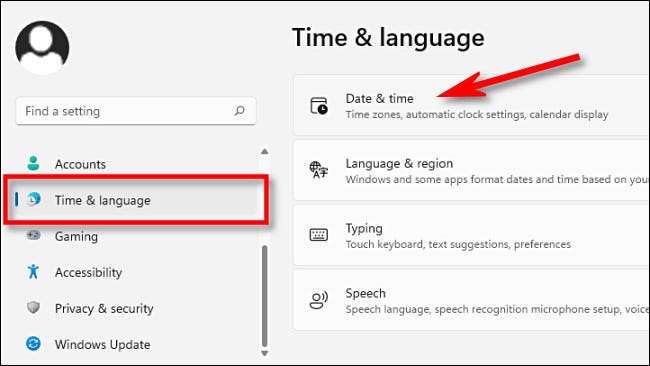
En la configuración de Fecha y hora, desplácese hacia abajo y coloque el interruptor junto a «Determinar zona horaria automáticamente» en «Desactivado».
Si la opción está atenuada, es debido a que sus opciones de privacidad no posibilitan compartir la ubicación de su PC con Microsoft. Si ese es el caso, entonces esta opción ya está configurada en «Desactivado».
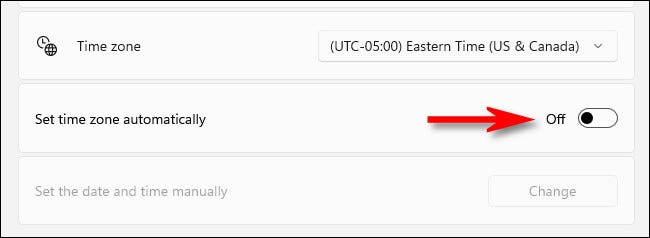
A continuación, suba una fila en Configuración hasta que vea la opción «Zona horaria». Haga clic en el menú desplegable junto a él y seleccione la zona horaria que le gustaría utilizar.
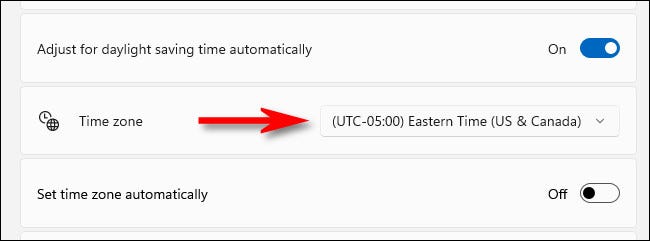
Después de eso, cierre Configuración y estará listo para comenzar. Si en algún momento necesita cambiar manualmente su zona horaria nuevamente, simplemente abra Configuración y cámbiela en Hora e idioma> Fecha y hora. O si desea que Windows establezca su zona horaria automáticamente, cambie «Determinar zona horaria automáticamente» a la posición «Activado». ¡Viajes felices!
RELACIONADO: Cómo cambiar la fecha y la hora en Windows 11






